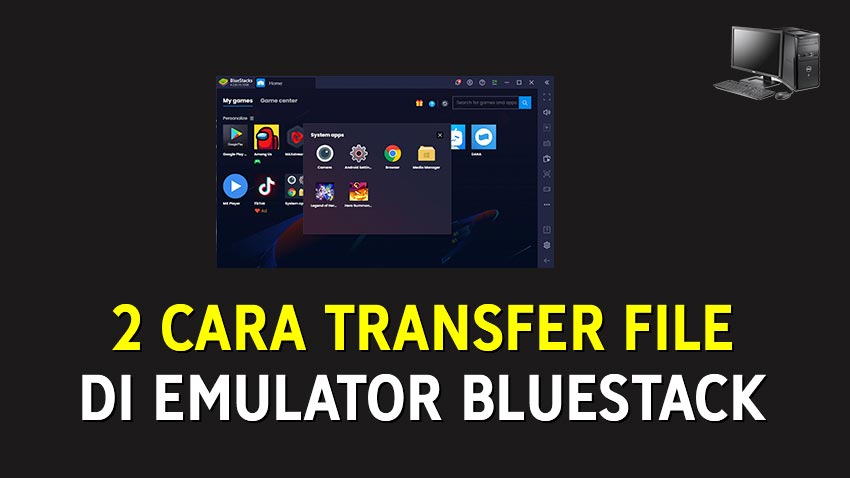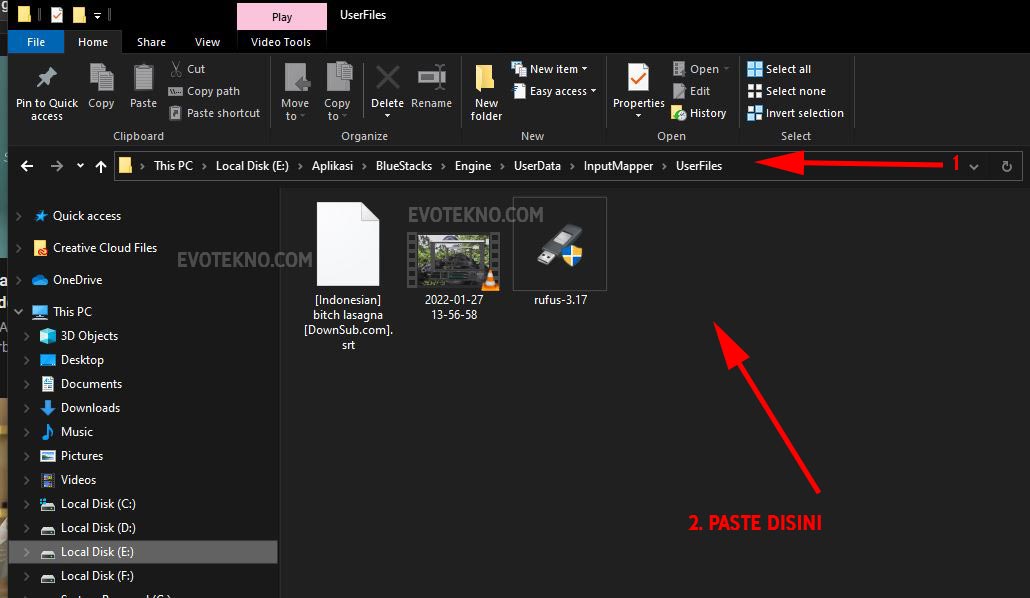Saya sebenarnya tak biasa pake emulator, kemudian kemarin kebingungan bagaimana cara transfer file di emulator android Bluestack.
dan ternyata untuk transfer file sangatlah mudah, berikut langkah-langkahnya.
Langkah-langkah
Cara Pertama: Menggunakan Fitur Export/Import
- Import: Untuk memasukan file dari PC ke emulator
- Export: Untuk memindahkan file dari emulator ke PC
- Buka emulator Bluestack, lalu buka aplikasi “Media Manager“
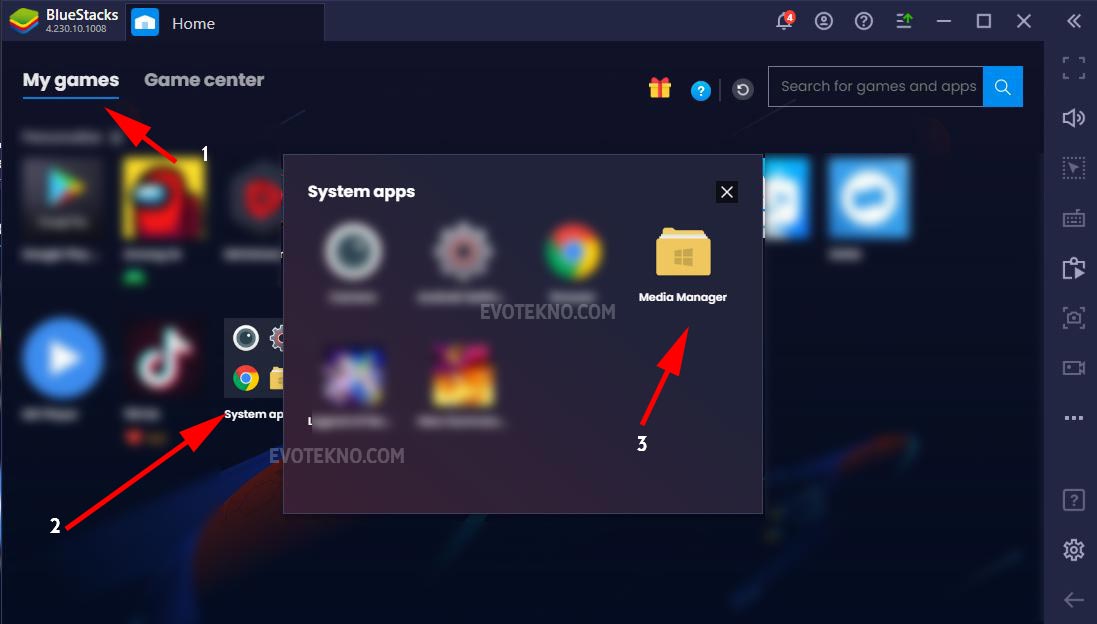
- Nah disini Anda bisa klik Import/Export, jika ingin memasukan file berarti pilih “Import” lalu pada folder PC.
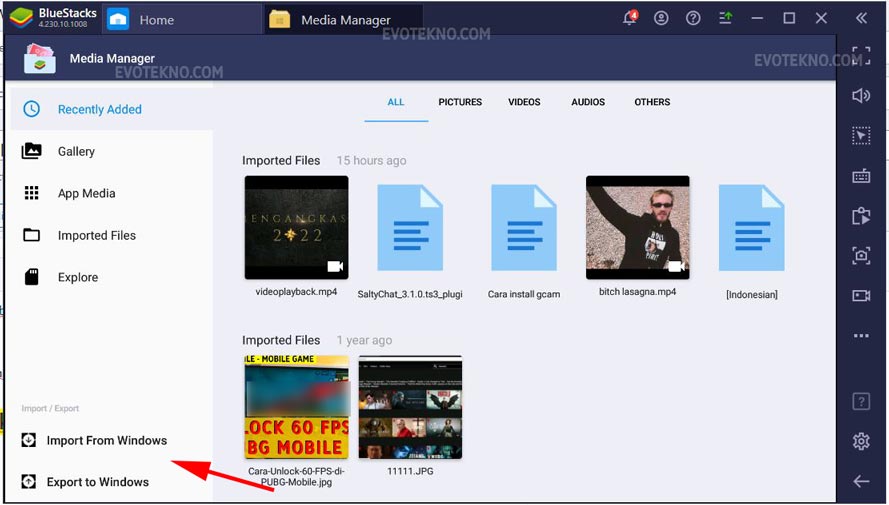
- Begitupun dengan export, cari file yang akan dipindahkan, lalu cari folder penyimpannya di File Explorer Windows.
- Cari file mana yang ingin dimasukan ke emulator, setelah itu klik “Open“.
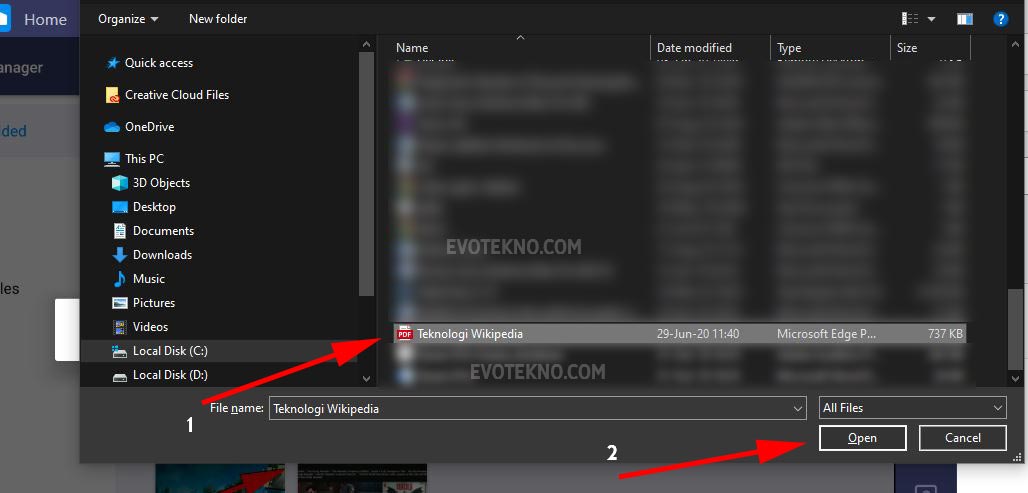
- Selesai, Anda bisa lihat di menu utama media manager
Path folder hasil import:
- Explore/DCIM/SharedFolder
Cara Kedua: Langsung dari Folder Instalasi Bluestacks
- Pertama cari folder instalasi Bluestack Anda. Jika lupa foldernya? ini tips dari saya, klik kanan pada shortcut Bluestacks, lalu pilih “Properties”, nah setelah itu klik “Open File Location”
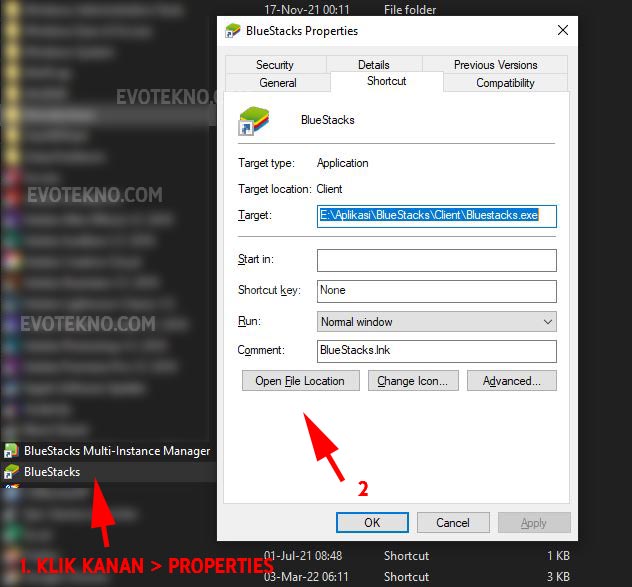
- Nah, untuk penyimpanan saya lebih memilih folder InputMapper daripada SharedFolder. Untuk path folder punya saya:
Jika masih belum paham, Anda bisa lihat pada tutorial versi video.
Tutorial Versi Video
Penutup
Buat yang bingung semoga dapat terbantu, jika masih ada pertanyaan Anda bisa menuliskan komentar di bawah.
Baca juga artikel terkait: